Содержание
Компания Asus является успешным производителем техники и портативных гаджетов на мировом рынке. Их продукция всегда отличается высоким качеством сборки, современной начинкой, стильным дизайном и уникальными новшествами, которые и характеризуют тайваньский бренд.
Однако у гаджетов наблюдался существенный недостаток для потребителей — это цена. Для решения данной проблемы компания проводила множество экспериментов с новыми устройствами, которые сохраняли бы качество, но стоили гораздо меньше. Первым достижением стали 2 девайса серии MeMO Pad: десятидюймовый планшет asus me301t и более младший, семидюймовый.
Техническая начинка гаджета и его внешний вид
В целом новинка напоминает своего предшественника — модель TF300TG, которая располагает тем же экраном и процессором. Девайс разработан на основе платформы Tegra 3 с архитектурой Cortex-A9: за вычислительный сегмент отвечают 4 ядра с частотой 1,2 ГГц, а для специального режима предусмотрено дополнительное энергосберегающее ядро. GPU NVIDIA ULP GeForce работает на частоте 416 МГц и отлично обрабатывает видео высокого качества, а 1 Гб RAM дополняет ускоритель и вместе они способны удовлетворять самые требовательные ресурсы. Для хранения данных владельцу доступно 11,7 Гб из 16 (часть памяти используется ОС). Если этого мало, то можно вставить карту памяти не более чем на 32 Гб.
Мобильная сеть 3G поддерживается, но встроенного модема не наблюдается. Зато есть беспроводные узлы Wi-Fi и Bluetooth, а также система навигации GPS. При средней яркости планшет должен проработать до 8 часов за счет литий-полимерного аккумулятора (5000 мАч). Девайс обеспечен стабильной и быстрой работой ОС Android 4.1. Из числа прочих характеристик можно выделить 2 камеры (1 и 5-мегапикселей), гироскоп, датчик освещенности и два встроенных динамика.
Внешне планшет напоминает все те же устройства линейки Eee Pad Transformer. Инженеры Asus сэкономили на материале корпуса, использовав матовый пластик вместо привычного металла. Устройство не выскальзывает из рук и приятно в использовании, но используемый материал охотно собирает отпечатки пальцев. С одной стороны сборка планшеты выполнена неплохо, однако пластик может гнуться и поскрипывать при физическом контакте. Покупатель может выбирать между белым, темно-синем и розовым корпусом.
Лицевая часть
- Дисплей
- Датчик освещенности
- Передняя камера
Задняя часть
- 3,5-мм аудиоджек
- Клавиша громкости
- Выходы стереодинамиков
- Основная камера
- Кнопка Power
- Выход под микрофон
- USB-порт
- HDMI-разъем
- Слот MicroSD
- Кнопка вынужденной перезагрузки
Установка сети Wi-Fi
Это не является сложным процессом, поэтому для подключения к Интернету Вам потребуется сделать несколько нехитрых действий:
- Зайти в главное меню.
- Нажать на иконку «Настройки».
- Самым первым разделом будут «БЕСПРОВОДНЫЕ СЕТИ».
- Ищем в списке Wi-Fi и нажимаем кнопку «ВКЛ».
- Устройство начнет проверку на наличие доступных подключений, после чего они появятся в правой части экрана.
- Если точка доступа защищена, то вводим необходимый пароль или ключ.
Дополнительно! Система автоматически запоминает все доступные точки доступа и вводимые пароли. Планшет сразу подключается к последней сети, которая использовалась для подключения к Интернету.
Установка мобильной сети 3G
Так как встроенного модуля нет, то рассмотрим подключение с помощью внешнего модема.
- Приобретаем USB-провод (потребуется для подключения модема)
- Подключаем устройство к планшету
- В случае если модем не определяется, то необходимо скачать на него драйвера, которые можно найти на официальном сайте либо ищем на сайте draisberghof
- Если есть права суперпользователя, то устанавливаем PPP Widget (http://www.draisberghof.de/android/pppwidget.html)
- Далее следуем инструкции после установки
- Планшет должен подключиться к 3G. Проверить можно через установленный виджет.
Получение ROOT-прав и обновление системы
Заходим на официальный сайт производителя Вашего планшета и скачиваем последнюю версию прошивки. Распаковываем ее, и полученный файл копируем в память планшета. Устанавливаем прошивку через настройки — пункт «Обновление системы».
На заметку! Система автоматически проверяет базу на наличие новых обновлений и предложит Вам установить доступное.
Получаем расширенные права для пользователей (ROOT)
Если Вы храните какие-то важные файлы на планшете, то лучше сохраните их на внешнем накопителе или компьютере.
- Устанавливаем драйвера для Вашего планшета на компьютер с ОС Windows (есть на форуме http://forum.xda-developers.com).
- В главном меню настроек планшета находим пункт «Для разработчиков» и там включаем отладку по USB. Если Вы используете Android версии 4.2, то находим номер сборки («Настройки — Информация о планшете»)
- Скачиваем архив, который потребуется для дальнейшей работы (находится по адресу: http://4pda.ru/forum/dl/post/3422070/Root_Installer%2BBusybox.rar).
- Включенный планшет asus memo pad me301t подключаем к компьютеру, где запускаем следующий файл с правами администратора — «Установить.bat».
- Нажимаем Enter, когда высветится табличка гаджета.
- Сохраняем ROOT-права через программу OTA RootKeeper.
Скачанный архив содержит программы SuperSu 1.25 и busybox 1.21 (обновляется в ручном режиме). Если получить права не удалось, то попробуйте с помощью программы VRoot (http://4pda.ru/forum/index.php?showtopic=503408).
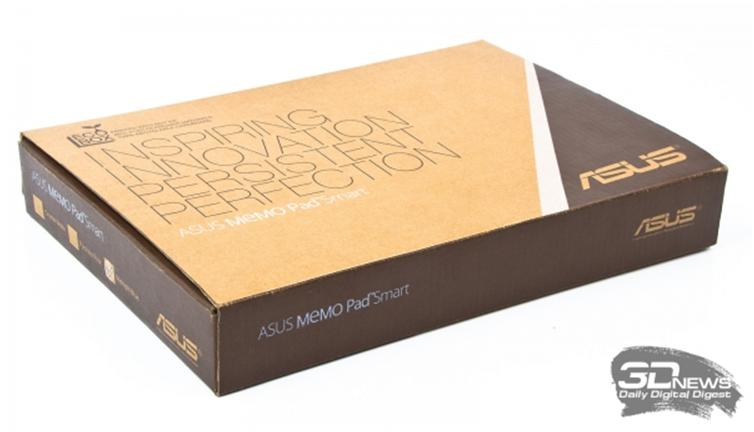

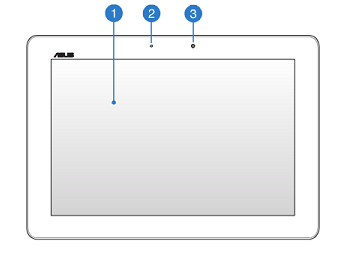
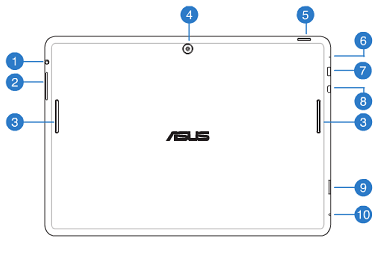
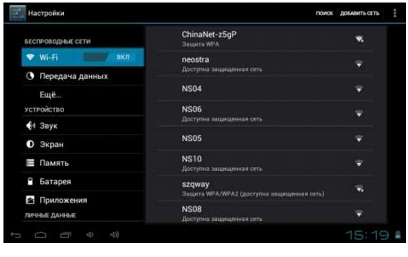
ПОСЛЕДНИЕ КОММЕНТАРИИ